
កម្មវិធីសម្រាប់ការស្តាប់តន្ត្រីអាចបង្ហាញព័ត៌មានជាច្រើនដែលទាក់ទងទៅនឹងបទចាក់សារថ្មីនីមួយៗ: ឈ្មោះអ្នកសំដែងអាល់ប៊ុមអាល់ប៊ុមប្រភេទនេះគឺជាស្លាករបស់ MP3 ។ ពួកវាក៏មានប្រយោជន៍ផងដែរនៅពេលតម្រៀបតន្ត្រីនៅក្នុងបញ្ជីចាក់ឬបណ្ណាល័យ។
ប៉ុន្តែវាកើតឡើងឯកសារអូឌីយ៉ូចេញអនុវត្តចំពោះស្លាកមិនត្រឹមត្រូវដែលប្រហែលជាមិនអវត្តមានទាំងស្រុង។ ក្នុងករណីនេះអ្នកអាចផ្លាស់ប្តូរឬបន្ថែមព័ត៌មាននេះយ៉ាងងាយស្រួល។
វិធីកែសម្រួលស្លាកក្នុង MP3
អ្នកនឹងត្រូវដោះស្រាយជាមួយ ID3 (កំណត់អត្តសញ្ញាណ MP3) - អណ្តាតស្លាក។ ក្រោយមកទៀតតែងតែជាផ្នែកមួយនៃឯកសារតន្ត្រី។ ដំបូង ID3v1 មាន, ដែលរួមបញ្ចូលទាំងព័ត៌មាន MP3 មានកំណត់ប៉ុន្តែឆាប់ ID3v2 បានបង្ហាញខ្លួនជាមួយនឹងលក្ខណៈពិសេសកម្រិតខ្ពស់ដែលអនុញ្ញាតឱ្យអ្នកបន្ថែមគ្រប់ប្រភេទនៃ tivia ។សព្វថ្ងៃនេះឯកសារដែលមានកម្មវិធីបន្ថែម MP3 អាចមានស្លាកទាំងពីរប្រភេទ។ ព័ត៌មានសំខាន់ត្រូវបានចម្លងនៅក្នុងពួកគេហើយបើមិនដូច្នោះទេបន្ទាប់មកអានដំបូងជាមួយ iD3v2 ។ ពិចារណាវិធីនៃការបើកនិងផ្លាស់ប្តូរស្លាក MP3 ។
វិធីទី 1: Mp3Tag
កម្មវិធីមួយក្នុងចំណោមកម្មវិធីដែលមានផាសុកភាពបំផុតសម្រាប់ធ្វើការជាមួយស្លាកគឺ MP3TAG ។ វាទាំងអស់យ៉ាងច្បាស់ហើយអ្នកអាចកែសម្រួលឯកសារជាច្រើនក្នុងពេលតែមួយ។
- ចុចលើឯកសារហើយជ្រើសរើស "បន្ថែមថតឯកសារ" ។
- រកនិងបន្ថែមថតឯកសារដែលមានតន្ត្រីដែលចង់បាន។
- ដោយជ្រើសរើសឯកសារមួយក្នុងចំណោមឯកសារនៅខាងឆ្វេងនៃបង្អួចអ្នកអាចមើលឃើញស្លាករបស់វាហើយកែសម្រួលវានីមួយៗ។ ដើម្បីរក្សាទុកការកែសម្រួលចុចរូបតំណាងនៅលើបន្ទះ។
- ឥឡូវអ្នកអាចចុចកណ្ដុរស្ដាំលើឯកសារដែលបានកែសម្រួលហើយជ្រើសរើសធាតុ "លេង" ។
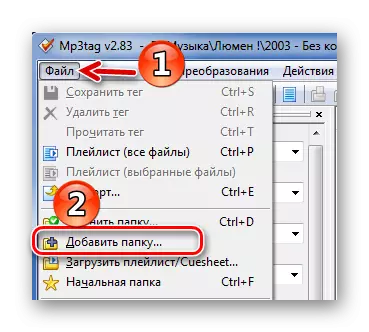
ឬប្រើរូបតំណាងសមស្របនៅលើបន្ទះ។


ឯកសារ MP3 ក៏អាចត្រូវបានអូសចូលក្នុងបង្អួច MP3TAG ។
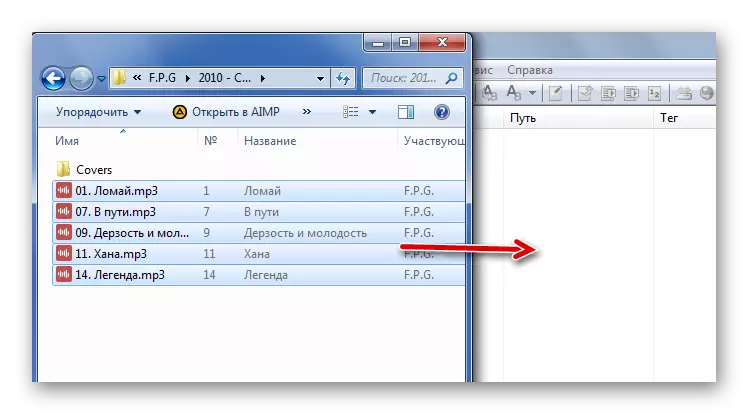

អ្នកអាចធ្វើដូចគ្នាដោយជ្រើសរើសឯកសារច្រើន។

បន្ទាប់ពីនោះឯកសារនឹងត្រូវបានបើកនៅក្នុងកម្មវិធីចាក់ដែលត្រូវបានប្រើតាមលំនាំដើម។ ដូច្នេះអ្នកអាចមើលឃើញលទ្ធផល។
ដោយវិធីនេះប្រសិនបើស្លាកដែលបានបញ្ជាក់មិនគ្រប់គ្រាន់អ្នកតែងតែអាចបន្ថែមថ្មីរបស់អ្នកថ្មីជានិច្ច។ ដើម្បីធ្វើដូចនេះសូមចូលទៅកាន់ម៉ឺនុយបរិបទនៃឯកសារហើយបើក "ស្លាកបន្ថែម" ។

ចុចប៊ូតុងបន្ថែមវាល។ ភ្លាមអ្នកអាចបន្ថែមឬផ្លាស់ប្តូរគម្របបច្ចុប្បន្ន។
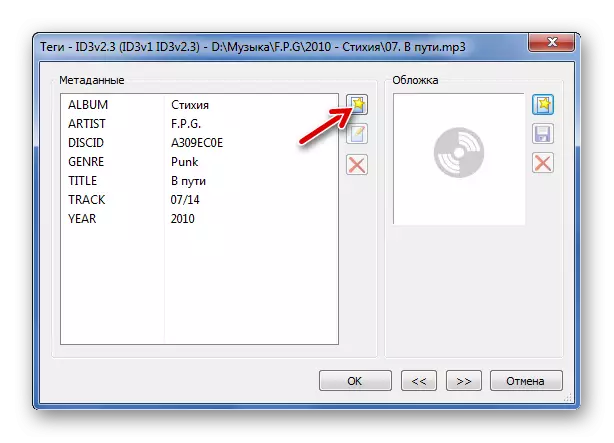
ពង្រីកបញ្ជី, ជ្រើសស្លាកហើយសរសេរតម្លៃរបស់វាភ្លាមៗ។ ចុចយល់ព្រម។

នៅក្នុងបង្អួច "ស្លែង", ចុច "យល់ព្រម" ។

មេរៀន: របៀបប្រើ MP3TAG
វិធីទី 2: ឧបករណ៍ស្លាក MP3
ឧបករណ៍ប្រើប្រាស់ដ៏សាមញ្ញនេះក៏មានមុខងារល្អសម្រាប់ធ្វើការជាមួយស្លាកផងដែរ។ នៃគុណវិបត្តិមិនមានការគាំទ្រសម្រាប់ភាសារុស្ស៊ីស៊ីលីលីកតម្លៃស្លាកប្រហែលជាមិនត្រូវបានបង្ហាញត្រឹមត្រូវទេលទ្ធភាពនៃការកែសម្រួលបាច់មិនត្រូវបានផ្តល់ឱ្យទេ។
- ចុច "ឯកសារ" និង "ថតបើក" ។
- ចូលទៅកាន់ថត MP3 ហើយចុចប៊ូតុងបើក។
- បន្លិចឯកសារដែលចង់បាន។ ខាងក្រោមបើកផ្ទាំង ID3v2 ហើយចាប់ផ្តើមធ្វើការជាមួយស្លាក។
- ឥឡូវអ្នកអាចចម្លងអ្វីដែលអាចធ្វើទៅបាននៅក្នុង id3v1 ។ នេះត្រូវបានធ្វើតាមរយៈផ្ទាំងឧបករណ៍។


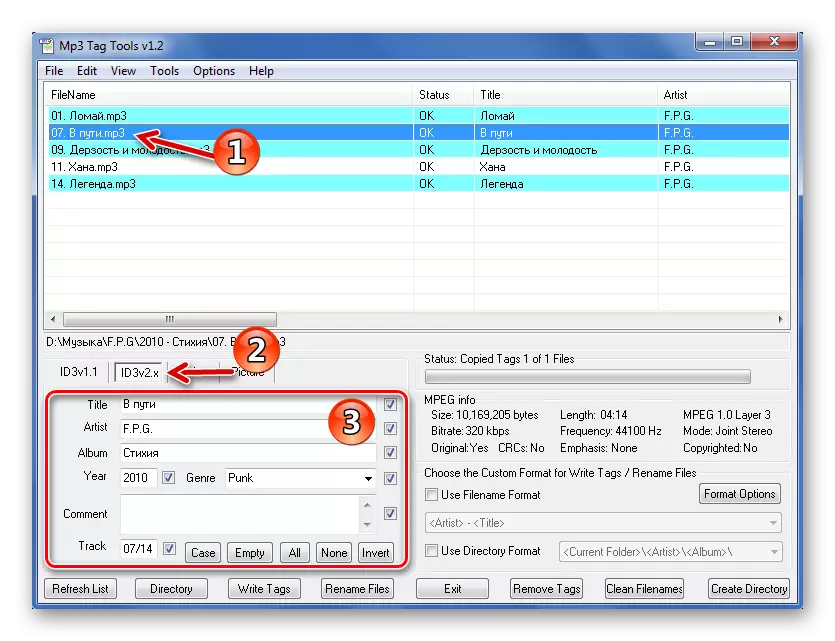
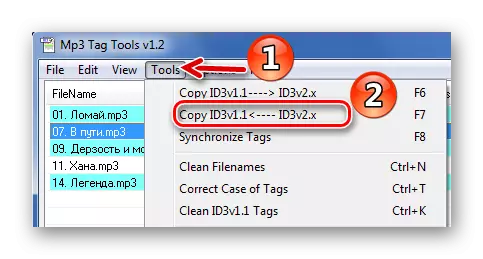
នៅក្នុងផ្ទាំង "រូបភាព" អ្នកអាចបើកគម្របបច្ចុប្បន្ន ("បើក") ទាញយកថ្មី ("ផ្ទុក") ឬយកវាចេញបានទាំងអស់ ("យកចេញ") ។
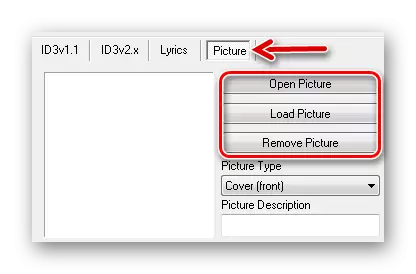
វិធីទី 3: កម្មវិធីនិពន្ធស្លាកសំលេង
ប៉ុន្តែកម្មវិធីនិពន្ធរបស់ស្លាកអូឌីយ៉ូកម្មវិធីត្រូវបានបង់។ ភាពខុសគ្នាពីកំណែមុន - តិចជាងចំណុចប្រទាក់និងដំណើរការក្នុងពេលដំណាលគ្នាជាមួយនឹងស្លាកពីរប្រភេទដែលមានន័យថាពួកគេនឹងមិនចាំបាច់ចម្លងតម្លៃរបស់ពួកគេទេ។
- ចូលទៅកាន់ថតចម្រៀងតាមរយៈកម្មវិធីរុករកដែលមានភ្ជាប់មកជាមួយ។
- ជ្រើសរើសឯកសារដែលចង់បាន។ នៅក្នុងផ្ទាំងទូទៅអ្នកអាចកែសម្រួលស្លាកសំខាន់។
- ដើម្បីរក្សាទុកតម្លៃស្លាកថ្មីចុចរូបតំណាងលេចឡើង។
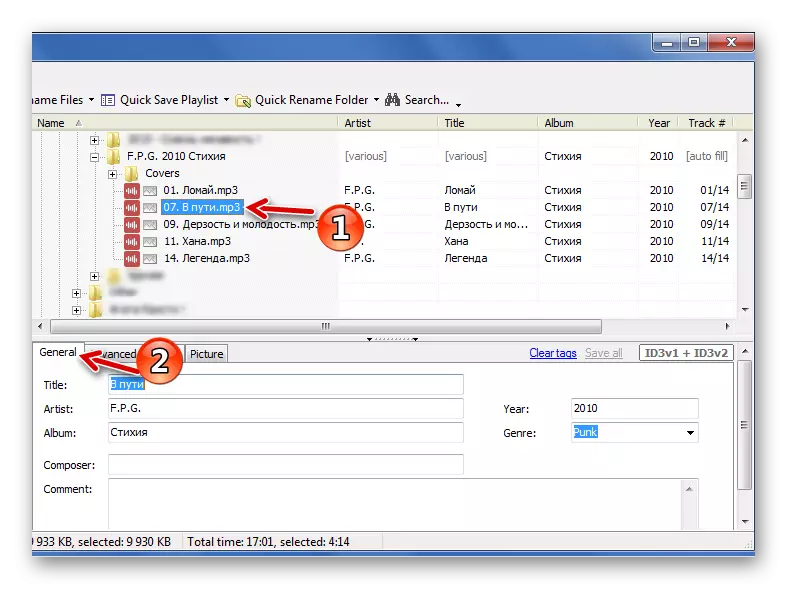

ផ្នែកកម្រិតខ្ពស់មានស្លាកបន្ថែមជាច្រើន។

ហើយនៅក្នុង "រូបភាព" បន្ថែមឬផ្លាស់ប្តូរគម្របនៃសមាសភាពនេះគឺមាន។
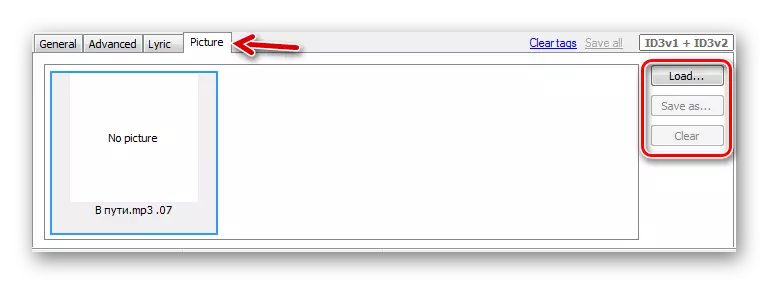
នៅក្នុងកម្មវិធីនិពន្ធអូឌីយ៉ូស្លាកសំលេងអ្នកអាចកែសម្រួលទិន្នន័យពីឯកសារដែលបានជ្រើសរើសជាច្រើន។
វិធីទី 4: កម្មវិធីនិពន្ធស្លាក AIP
អ្នកអាចធ្វើការជាមួយស្លាក MP3 តាមរយៈឧបករណ៍ប្រើប្រាស់ដែលបានកសាងឡើងក្នុងកីឡាករមួយចំនួន។ ជម្រើសមួយក្នុងចំណោមជម្រើសមុខងារបំផុតគឺកម្មវិធីនិពន្ធស្លាករបស់អ្នកចាក់អ្នកលេង AIMP ។
- បើកម៉ឺនុយ, ដាក់លើឧបករណ៍ប្រើប្រាស់ហើយជ្រើស "កម្មវិធីនិពន្ធស្លាក" ។
- នៅក្នុងជួរឈរខាងឆ្វេងសូមបញ្ជាក់ថតឯកសារជាមួយតន្ត្រី, បន្ទាប់ពីមួយមាតិការបស់វានឹងលេចឡើងនៅក្នុងតំបន់ធ្វើការរបស់កម្មវិធីនិពន្ធ។
- បន្លិចបទចម្រៀងដែលចង់បានហើយចុចប៊ូតុង "កែសម្រួលវាលទាំងអស់" ។
- កែសម្រួលនិង / ឬបំពេញក្នុងវាលដែលត្រូវការនៅក្នុងផ្ទាំង ID3v2 ។ ចម្លងអ្វីៗគ្រប់យ៉ាងនៅក្នុង id3v1 ។
- នៅក្នុងផ្ទាំង "ទំនុកច្រៀង" អ្នកអាចបញ្ចូលតម្លៃសមរម្យ។
- ហើយនៅក្នុងផ្ទាំង "ទូទៅ" អ្នកអាចបន្ថែមឬផ្លាស់ប្តូរគម្របដោយចុចលើតំបន់នៃការដាក់របស់វា។
- នៅពេលដែលការកែប្រែទាំងអស់ត្រូវបានប្រតិបត្តិចុច "រក្សាទុក" ។

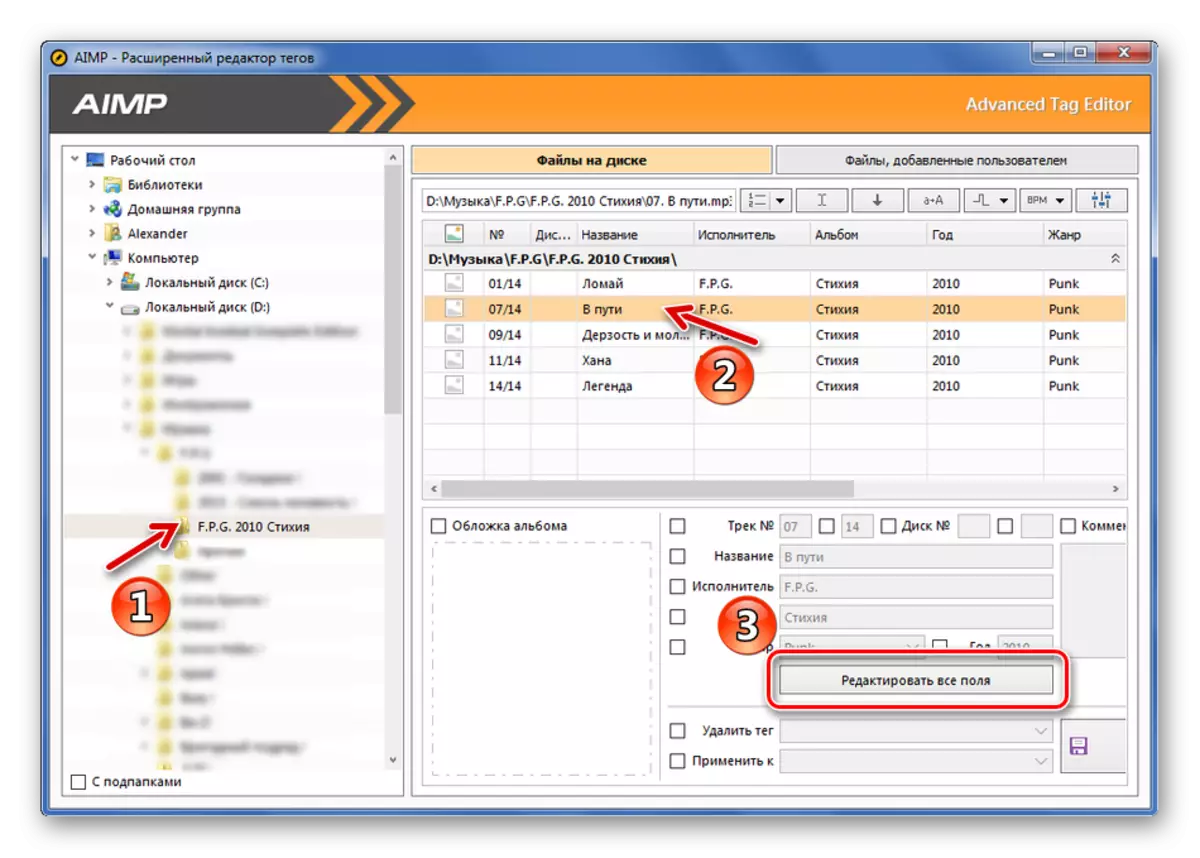




វិធីទី 5: បង្អួចស្តង់ដារមានន័យថា
ស្លាកភាគច្រើនអាចត្រូវបានកែសម្រួលដោយវីនដូ។
- រុករកទីតាំងនៃឯកសារ MP3 ដែលចង់បាន។
- ប្រសិនបើអ្នកបានបម្រុងទុកបន្ទាប់មកព័ត៌មានអំពីវានឹងលេចឡើងនៅផ្នែកខាងក្រោមនៃបង្អួច។ ប្រសិនបើវាអាចមើលឃើញយ៉ាងច្បាស់សូមចាប់យកគែមនៃបន្ទះហើយទាញកំពូល។
- ឥឡូវអ្នកអាចចុចលើតម្លៃដែលចង់បានហើយប្តូរទិន្នន័យ។ ដើម្បីរក្សាទុកសូមចុចប៊ូតុងដែលត្រូវគ្នា។
- បើកលក្ខណសម្បត្តិនៃឯកសារតន្ត្រី។
- នៅក្នុងផ្ទាំង "ព័ត៌មានលម្អិត" អ្នកអាចកែសម្រួលទិន្នន័យបន្ថែម។ បន្ទាប់ពីចុច "យល់ព្រម" ។
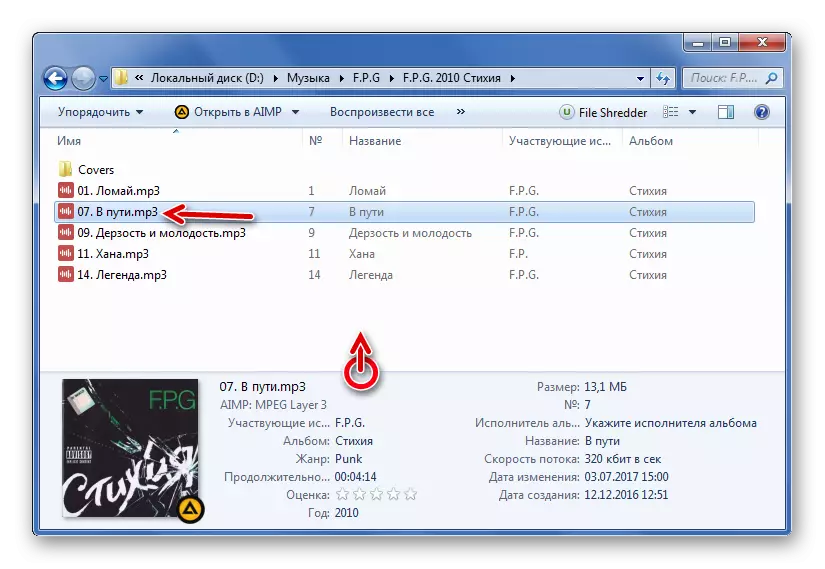

ស្លាកថែមទៀតអាចត្រូវបានផ្លាស់ប្តូរដូចខាងក្រោម:


សរុបសេចក្ដីមកយើងអាចនិយាយបានថាកម្មវិធីមុខងារបំផុតសម្រាប់ធ្វើការជាមួយស្លាកគឺ MP3TAG ទោះបីជា MP3 Talk ឧបករណ៍និងស្លាកកម្មវិធីនិពន្ធស្លាកសំលេងរបស់ MP3 កាន់តែងាយស្រួលក៏ដោយ។ ប្រសិនបើអ្នកស្តាប់ចម្រៀងតាមរយៈ AIMP អ្នកអាចប្រើវានៅក្នុងកម្មវិធីនិពន្ធស្លាកដែលមានស្រាប់ - វាមិនទាបជាងអក្សរកាត់ទេ។ ហើយជាទូទៅអ្នកអាចធ្វើបានដោយគ្មានកម្មវិធីហើយកែសម្រួលស្លាកតាមរយៈអ្នកដឹកនាំ។
